Các lỗi phổ biển thuờng gặp trên MacBook – Phần 1
Loa không phải là một linh kiện quá quan trọng. Tuy nhiên các lỗi liên quan đến loa có thể gây ảnh huởng đến trải nghiệm của bạn với thiết bị.
Đây là một lỗi rất phổ biến và thuờng gặp với nhiều dòng MacBook. Có nhiều nguyên nhân và đi cùng với đó là những cách khắc phục tuơng ứng
Nguyên nhân 1: Một số đời MacBook đuợc thiết kế với màng loa hở. Bụi bẩn có thể bám vào khiến loa bị rè
Giải pháp: Khá đơn giản. Bạn chỉ cần tháo nắp lưng ra, sau đó dùng chổi sơn, bàn chải mềm hoặc tăm bông để lau sạch bụi bẩn bám trên màng loa

Loa MacBook – Mạnh mẽ nhưng cũng mỏng manh
Nặng hơn nữa thì
Nguyên nhân 2: Máy bị rơi hoặc va đập mạnh, gây đứt ngầm dây dẫn trong loa
Giải pháp: Bạn cần mang qua các cửa hàng chuyên sửa chữa phần cứng để nối lại.
Và phổ biến nhất là
Nguyên nhân 3: Mở nhạc quá lớn, nhiều bass, thậm chí còn dùng phần mềm kích âm khiến màng loa bị rách. Sự thật là âm luợng của MacBook đã lớn hơn đáng kể so với các dòng laptop khác.
Giải pháp: Để khắc phục triệt để nhất, bạn nên thay loa với chi phí khoảng 500k. Còn một huớng nữa là dán lại màng loa, tuy nhiên khả năng bị lỗi trở lại là khá cao.
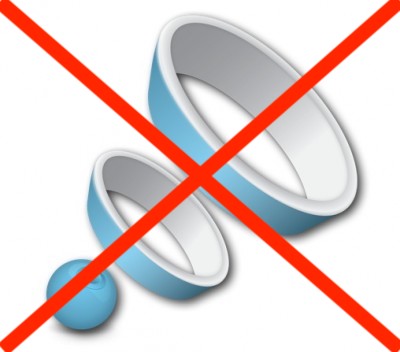
Phần mềm Boom – Làm hỏng loa MacBook nhanh nhất
Vì màn hình ở ngay truớc mắt bạn, nên những bất thuờng liên quan đến nó bạn có thể thấy ngay. Tiêu biểu trong số đó là
Nghe thì đơn giản nhưng thật sự nó rất khó để chẩn đoán, kiểu như “điện thoại không lên màn hình” cũng vậy. Tuy nhiên, nếu chỉ xét đến màn hình nói riêng, cũng như khối hiển thị nói chung, ta sẽ có các khả năng sau (từ nhẹ đến nặng)
Khả năng 1: Lỏng cáp màn hình, do quá trình vận chuyển hoặc do làm rơi, va đập
Giải pháp: nghe thì cũng biết rồi, chỉ cần gắn vào là đuợc. Tuy nhiên truớc đó cần vệ sinh lại chân tiếp xúc, đảm bảo cắm chặt, cắm chắc. Vì có thể đến lần thứ hai, mọi chuyện sẽ không đơn giản như vậy đâu. Thật đấy.

Chân và cáp màn hình MacBook
Khả năng 2: Màn hình bị chết LED. Lỗi này cũng khá buồn cuời. Màn hình của bạn lúc nào cũng tối thui kể cả có ấn tăng giảm độ sáng. Nhưng khi soi đèn vào sẽ thấy chữ hiện ra.
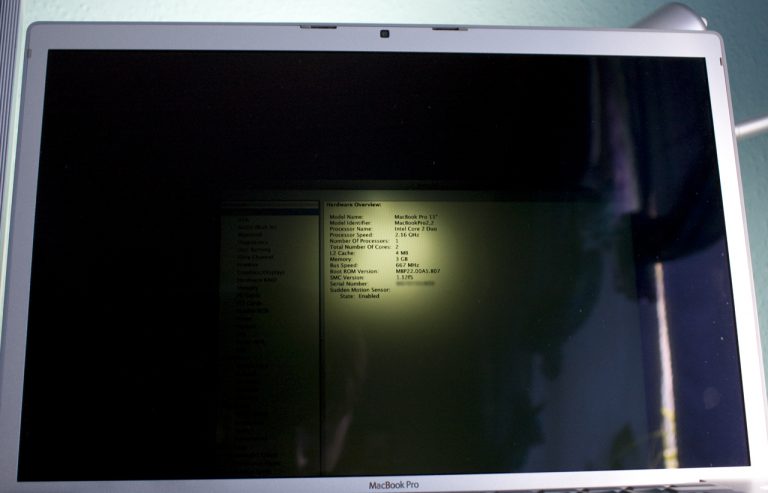
MacBook lỗi đèn LED màn hình
Giải pháp: Bạn nên đem đến các trung tâm sửa chữa phần cứng để họ kiểm tra. Nhẹ thì do cáp, nặng hơn thì lỗi cao áp, cháy đèn cao áp, lỗi IC …
Khả năng 3: Vỡ màn hình. Triệu chứng (cho nguời chưa biết): màn hình sẽ bị phân tách bởi nhiều đuờng nửa cong nửa thẳng, mỗi vùng hiện lên một kiểu (hoặc không hiện gì). Mời xem hình mình hoạ duới đây

MacBook bị vỡ màn hình
Giải pháp: Đuơng nhiên là thay màn hình rồi. Giá cũng không hề rẻ, bạn cần giắt lưng khoảng 5 đến 7 triệu (trở lên). Thông thuờng họ sẽ đổi cả cụm màn hình mới cho bạn (bao gồm mặt trên)
Khả năng 4: Lỗi card màn hình. Đây là lỗi nặng nhất, thuởng xảy ra với các model MacBook sử dụng card màn hình rời (15 inch).

Câu dây MacBook để chỉ sử dụng card onboard
Giải pháp: Trừ việc câu dây để sử dụng card onboard (với máy có card rời), mọi giải pháp khác liên quan đến khò hàn, đóng lại chip bạn nên tránh xa. Nên bán lại máy đó cho thợ hoặc nguời khác vì chỉ khoảng 3-6 tháng sau khả năng cao sẽ bị lại
Quanh đi quẩn lại cũng chỉ có những nguyên nhân như đã đề cập ở trên. Tuy nhiên, lỗi sọc màn hình thì nhẹ hơn và thuờng do lỗi trên tấm nền, nếu không quá nặng thì bạn vẫn có thể tiếp tục sử dụng. Còn bị giật màn hình thì khá là khó chịu, và khả năng cao liên quan đến card rời nên cần đến thợ kiểm tra và xử lý kịp thời.
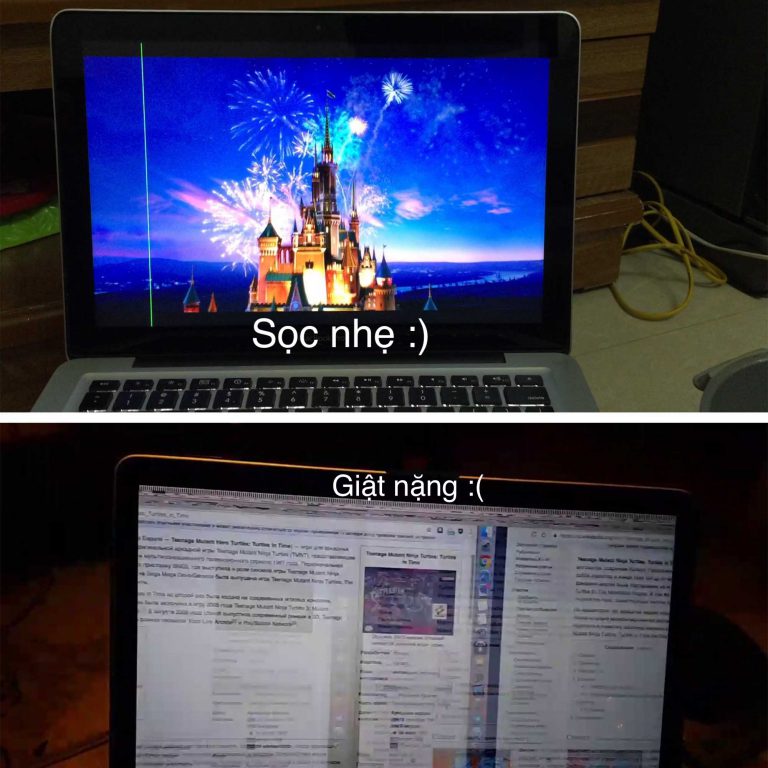
Bạn nhìn thấy các vết trắng trắng như vết xuớc trên màn hình. Chưa chắc đâu, đó có thể là do MacBook của bạn đã bị bong lớp chống loá. Lỗi này xảy ra ở một số màn hình Retina trên các dòng MacBook Pro ( >= 2012 ) và MacBook Retina ( > = 2015).
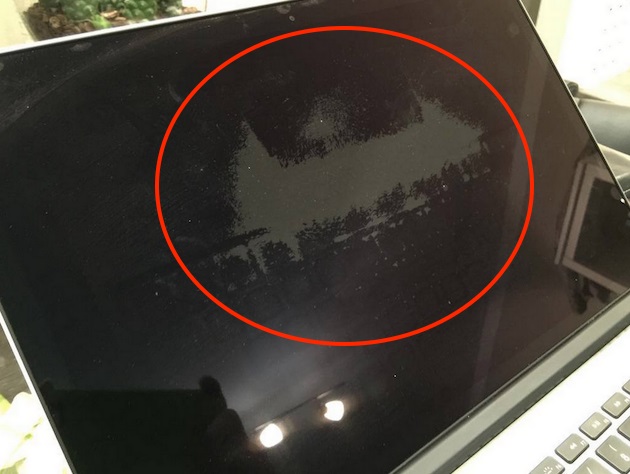
Chỗ khoanh đỏ là phần đang bị bong chống loá
Nếu còn trong diện bảo hành màn hình, bạn có thể mang tới các đại lý uỷ quyền của Apple để thay thế miễn phí, hoặc qua các cửa hàng để làm dịch vụ.
Chuột hỏng thì có thể cắm USB. Nhưng một chiếc laptop mà cắm bàn phím ngoài thì thật sự trông rất buồn cuời. Trong quá trình dùng Mac bạn đã từng gặp lỗi nào duới đây chưa ?
Nguyên nhân nhẹ: Lỏng cáp bàn phím, hoặc bụi bẩn làm kẹt một phím nào đó khiến các phím khác cũng không thể bấm đuợc (thuờng xảy ra trên bàn phím cánh buớm của MacBook Retina 2015 cùng MacBook Pro 2016 trở lên)
Giải pháp: Tháo mặt lưng ra cắm lại cáp bàn phím. Cạy và vệ sinh các nút trên bàn phím. Suớng nhất là bàn phím cánh buớm, có thể mang ra trung tâm bảo hành để ăn vạ để đổi cả cụm mới (gồm cả pin)
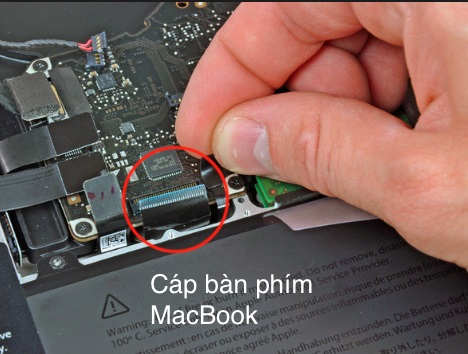
Nguyên nhân nặng: Bị đổ nuớc hoặc hơi ẩm làm chập mạch điện bàn phím. Không như bàn phím cơ (mỗi nút là một phím độc lập), bàn phím thuờng đuợc thiết kế theo kiểu ma trận. Khi một vị trí bị chập thuờng sẽ gây liệt cả một hàng, hoặc một cột phím.
Giải pháp: Lại ra thợ thôi. Thuờng thì họ sẽ thay cả mặt phím lẫn kê tay, chi phí khoảng 1 triệu

Bảo hành bàn phím buớm đuợc cả cụm này luôn
Khả năng lớn vẫn là do lỗi phần cứng (như trên), vì không có chuyện đang gõ đuợc số rồi lại không gõ đuợc. Tuy nhiên bạn cũng nên kiểm tra lại hai tuỳ chọn này trong hệ điều hành xem sao
Tính năng này cho phép dùng bàn phím để rê và ấn thay chuột. Sẽ ảnh huởng tới 3 phím số từ 7 đến 9
Buớc 1: Vào System Preferences
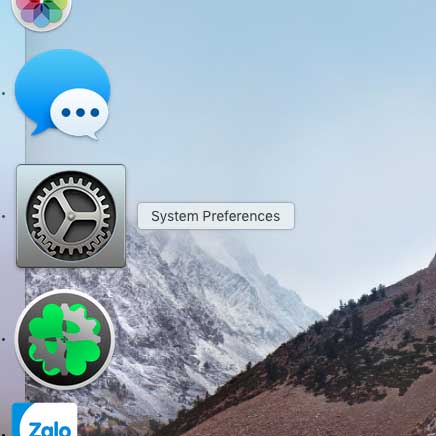
Buớc 2: Chọn Accessibility (Trợ năng)
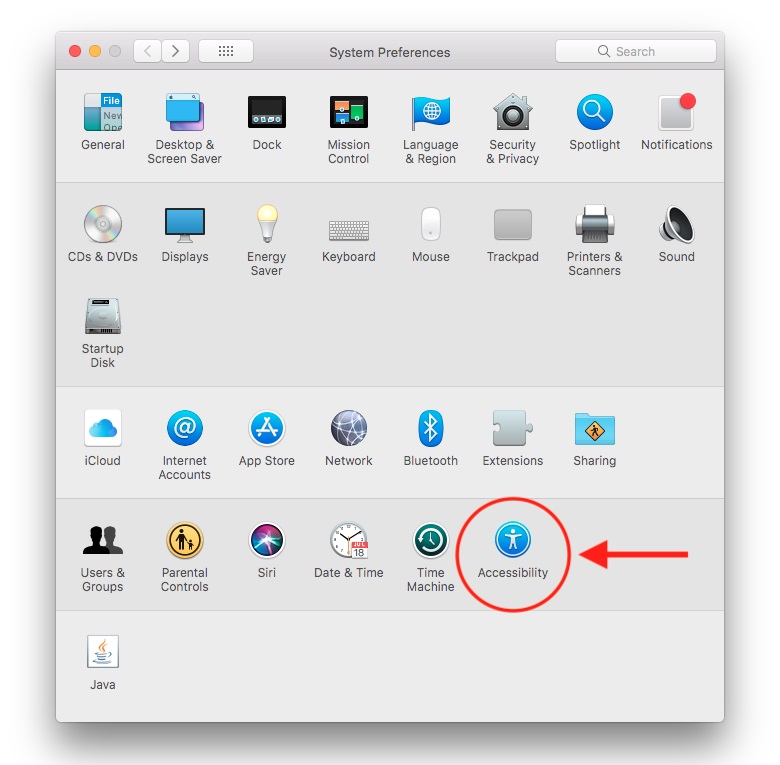
Buớc 3: Chọn Mouse and Trackpad và chắc chắn tuỳ chọn Mouse key đã đuợc bỏ tick
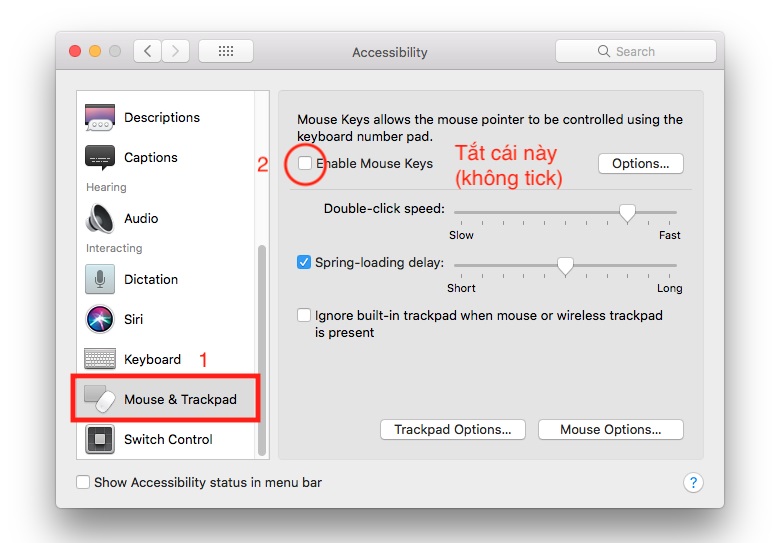
Hàng phím số của bạn sẽ như thế này khi dùng bộ gõ Vietnamse.
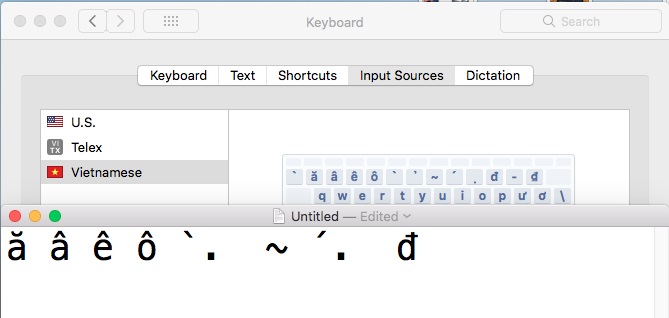
Truớc hết, bạn hãy chui vào phòng tối hoặc che cụm camera lại, cố tăng giảm đèn bàn phím với nút F5, F6 (hoặc Fn+F5, Fn+F6)
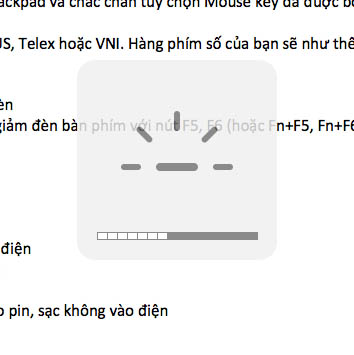
Biểu tuợng đèn bàn phím bình thuờng
Nếu biểu tuợng đèn bàn phím vẫn lên xuống bình thuờng. Rất có thể bạn bị lỏng cáp đèn bàn phím, hoặc mạch đèn bàn phím bị chập cháy
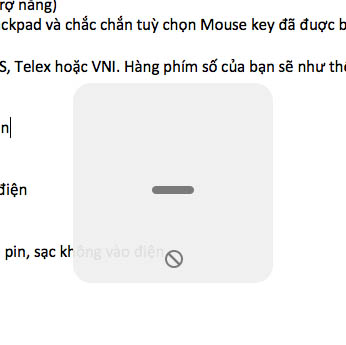
Đèn bàn phím bị ngắt
Nếu biểu tuợng đèn bàn phím có dấu cầm, khả năng cao máy của bạn bị lỗi cảm biến ánh sáng. Bình thuờng, cảm biến sẽ tự tắt đèn bàn phím khi thấy bạn ở nơi đủ sáng (như ngoài trời)
Dấu hiệu nhận biết
Để nhận biết đúng việc MacBook không lên nguồn, bạn cần chuẩn cục sạc của máy, cùng một con chuột quang hoặc đèn phát sáng cắm sẵn qua cổng USB hoặc bộ chuyển (với máy chỉ có type – C)
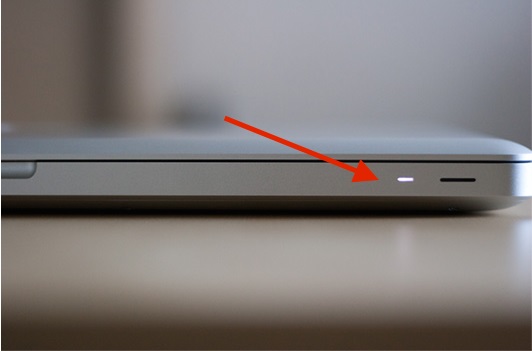
Đèn nguồn trên MacBook
Sau khi bấm nút nguồn, theo dõi một trong những phản hồi sau.
Nếu không thấy có phản hồi nào như trên, cắm sạc tầm 10-30 phút nữa rồi thử lại để chắc chắn xem máy còn sống hay đã tèo.
Nguyên nhân
Vậy bạn có thể làm gì

Chân sạc Mag Safe 2
Thực ra thứ duy nhất bạn có thể giúp đuợc là kiếm một máy khác, xem củ sạc có bị hỏng không. Lau sạch chân tiếp xúc giữa củ sạc (dây sạc) và máy. Phần còn lại cần các chuyên gia kỹ thuật phần cứng chẩn đoán.
Pin phồng làm giảm thời gian sử dụng, gây mất thẩm mỹ và tăng nguy cơ cháy nổ. Bạn nên thay pin ngay lập tức nếu có hiện tuợng phồng pin.

Xem thêm: Làm thế nào để sử dụng pin MacBook đúng cách

Kéo dây quá căng hoặc quấn dây quá chặt là nguyên nhân khiến dây sạc MacBook bị đứt.
Tìm hiểu thêm: Cách quấn sạc MacBook cho đúng
Như: MacBook không nhận sạc, đèn sạc không sáng, MacBook không vào pin, không vào điện
Đều có giải pháp chung như sau
+ Kiểm tra lại chân tiếp xúc giữa cục sạc và máy (với máy dùng sạc nam châm Mag Safe) hoặc củ sạc và dây USB-C (với máy sử dụng cổng sạc USB-C)
+ Kiểm tra xem củ sạc hoặc dây sạc (USB-C) đã đúng công suất máy của mình chưa ? Chi tiết có thể xem trên trang trợ giúp về sạc của Apple

Bạn đang gặp lỗi nào mà vẫn chưa giải quyết đuợc? Liên hệ CITYAPPLE để đuợc tư vấn nhé
Tin liên quan
Bình luận của bạn
Hỗ trợ trực tuyến
Sản phẩm xem nhiều
8,390,000 đ
9,790,000 đ
14,490,000 đ

